
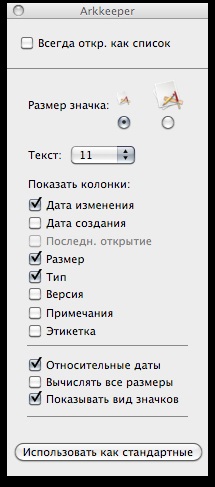
Deci, unde află Finder ce ar trebui să arate directorul? Finder el însuși nu are o singură bază de date pentru toate dosarele - ar fi o metodă prea dificilă și incomodă de stocare a informațiilor. În Mac OS X, același principiu se aplică și în cazul Windows: fișierele invizibile sunt create în fiecare folder în care sunt stocate parametrii de bază ai tipului de folder. Pe Mac (și hakintoshah), aceste fișiere sunt numite .DS_Store.
Problema este că atunci când faceți clic pe butonul "Utilizați ca standard", nu suprascrieți toate fișierele .D_Store de pe computer. Aceasta înseamnă că, dacă modificați setările de vizualizare pentru orice foldere individuale, nimic nu se va schimba pentru ele. Ce avem ca rezultat? Unele foldere sunt afișate în felul lor, altele - altfel, alții - într-un fel. Tulburare? Bineînțeles.
Modul de rezolvare a problemei provoacă de la sine - trebuie doar să curățați toate fișierele .DS_Store de pe computer, de pe un disc sau într-un anumit dosar. Este clar că nu vei putea să o faci manual de unul singur, pentru că e greu să cauți un loc de muncă plictisitor. Prin urmare, există două moduri:
Acesta este modul în care arată tab-ul de curățare "global":
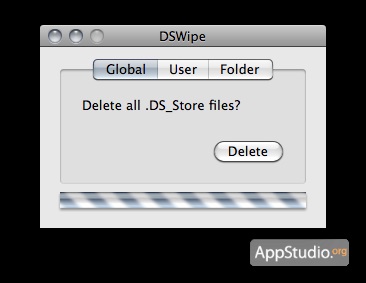
Dacă selectați un anumit dosar în fila "Folder", atunci nu numai el însuși, ci toate subdosarele sunt supuse curățării:
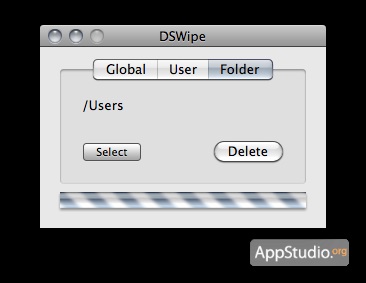
Apropo, o altă aplicație utilă a utilitarelor flash DSWipe - curățare și a unităților externe, pe care Mac-urile suplimentare sunt complet inutile. Puteți descărca DSWipe de la link-ul de mai jos. Utilitatea este gratuită.
Descarcă DSWipe Versiunea 1.0; 56 KB
Materialele din subiectul respectiv
Articole similare
-
Redenumirea masivă a fișierelor și folderelor în mac os x utilizând proiectul automator - appstudio
-
Interfață utilizator, aplicație, fereastră, dosar, ferestre, desktop, explorator, context
Trimiteți-le prietenilor: